タグ
- すべて
- # |ω・)…… (76)
- 10 (70)
- 2 (51)
- 2011 (171)
- 2012 (171)
- 2013 (83)
- 2014 (86)
- 2ch (328)
- 3 (52)
- 3.11 (96)
- 3d (105)
- 404 (118)
- 5 (67)
- 7 (69)
- 8 (139)
- 98 (326)
- AI (133)
- aa (179)
- accident (97)
- account (48)
- active (104)
- activerecord (93)
- addon (118)
- algorithm (97)
- amazon (182)
- anal (46)
- android (137)
- angry (55)
- animal (102)
- anime (285)
- ansible (55)
- apache (63)
- api (183)
- apple (142)
- art (81)
- atode (210)
- baka (70)
- battery (57)
- bgm (90)
- biology (47)
- blog (66)
- bone (72)
- book (1198)
- bridge (48)
- business (141)
- c (109)
- car (237)
- centos (81)
- chrome (106)
- cinema (142)
- civil_engineering (61)
- cl (279)
- cloud (52)
- cmd (84)
- cn (127)
- code (109)
- color (85)
- comic (464)
- comike (47)
- communication (415)
- company (63)
- config (47)
- cosplay (223)
- cpp (198)
- cpu (58)
- credit (52)
- crime (253)
- cs (105)
- css (189)
- culture (109)
- curry (56)
- db (102)
- death (64)
- design (195)
- desktop (52)
- dev (296)
- devel (53)
- diet (141)
- diplomacy (200)
- disaster (69)
- diy (225)
- doc (221)
- docker (92)
- dotnet (50)
- doujin (135)
- dqn (222)
- earthquake (85)
- eclipse (129)
- economy (113)
- editor (93)
- education (282)
- emacs (113)
- en (151)
- energy (67)
- era (60)
- ero (87)
- eroge (56)
- event (226)
- excel (387)
- factory (61)
- family (91)
- fashion (165)
- figure (578)
- file (62)
- fish (68)
- font (78)
- food (336)
- form (71)
- func (46)
- furniture (46)
- fx (51)
- game (718)
- gdgd (67)
- gem (51)
- gif (77)
- git (221)
- github (80)
- google (239)
- gov (50)
- gui (117)
- guideline (74)
- haskell (98)
- hatena (342)
- health (345)
- history (403)
- horror (184)
- house (164)
- html (127)
- human (68)
- ide (72)
- idea (160)
- illust (660)
- insect (79)
- interesting (131)
- internet (108)
- iphone (79)
- japan (208)
- java (1086)
- jmsdf (47)
- job (1466)
- joke (144)
- jp (760)
- jquery (105)
- js (429)
- json (45)
- keyboard (149)
- kindle (127)
- korewahidoi (151)
- korewasugoi (58)
- labor (46)
- lang (61)
- lanove (206)
- law (183)
- letsnote (143)
- lib (97)
- life (839)
- linux (140)
- lisp (195)
- logic (86)
- love (76)
- mac (70)
- manual (46)
- map (100)
- masuda (240)
- material (139)
- math (335)
- matome (539)
- md (46)
- medical (215)
- medicine (65)
- mem (48)
- memo (185)
- mental (366)
- migration (57)
- miku (107)
- mobile (179)
- model (107)
- moe (345)
- monad (56)
- money (465)
- monitor (240)
- motto (85)
- mouse (63)
- ms (112)
- music (177)
- mysql (89)
- name (108)
- neta (2318)
- netwatch (54)
- niconico (156)
- npp (79)
- nuclear (79)
- office (72)
- official (53)
- oil (74)
- oop (191)
- padrino (93)
- pattern (58)
- pc (1481)
- pdf (264)
- perf (66)
- perl (545)
- person (137)
- phone (57)
- photo (266)
- php (167)
- pix (153)
- plugin (55)
- politics (203)
- power (132)
- professional (213)
- programmer (64)
- programming (68)
- prolog (102)
- ps (115)
- python (113)
- rails (242)
- recipe (46)
- record (103)
- ref (49)
- review (118)
- risk (71)
- robot (87)
- ruby (494)
- ruins (49)
- sample (181)
- scheme (79)
- sea (92)
- search (110)
- security (466)
- setup (496)
- sex (79)
- sharp (56)
- shinkansen (46)
- sinatra (81)
- skull (53)
- sleep (115)
- slideshare (82)
- song (102)
- sony (46)
- sql (52)
- ssd (50)
- statistics (67)
- stock (1222)
- storage (57)
- stress (45)
- string (66)
- study (216)
- style (251)
- swing (122)
- syntax (80)
- t (164)
- tablet (182)
- tax (146)
- term (225)
- test (181)
- thinking (122)
- thinkpad (108)
- tips (1304)
- tokyo (114)
- tool (542)
- touhou (400)
- train (370)
- travel (98)
- trend (126)
- trivia (146)
- trouble (334)
- tutorial (315)
- twitter (305)
- typing (63)
- ui (56)
- unko (92)
- us (179)
- usa (45)
- usability (69)
- usb (192)
- uwsc (66)
- vagrant (50)
- vba (216)
- vim (254)
- vps (54)
- wallpaper (299)
- warota (557)
- web (55)
- webservice (53)
- wiki (67)
- win (706)
- wishlist (292)
- word (109)
- ww2 (45)
- xml (75)
- yama (60)
- youtube (72)
- あとで読む (84)
- あるある (85)
- いい (69)
- いい話 (322)
- いつもの (81)
- いぬ (74)
- ううむ (53)
- うける (177)
- うた (239)
- うま (200)
- うん (325)
- うんこ (82)
- えろ (164)
- おっさん (105)
- おっぱい (76)
- おもしろい (151)
- おやつ (72)
- お気に入り (51)
- かっこいい (165)
- かわいい (89)
- かわいそう (99)
- がんばってほしい (234)
- くま (138)
- けものフレンズ (66)
- これはすごい (85)
- これはすごそう (52)
- これはひどい (233)
- これはよい (130)
- これは便利 (46)
- ごみ処理 (56)
- しくみ (82)
- すき (86)
- すごい (231)
- たのしそう (132)
- たび (186)
- ところで (544)
- なるほど (250)
- なんだこりゃ (94)
- ねこ (135)
- はい (187)
- はがない (66)
- はてな (96)
- ほしい (604)
- ほのぼの (69)
- まとめ (58)
- まどか☆マギカ (49)
- わからん (326)
- わかる (144)
- アイマス (79)
- アメリカ人 (59)
- ウマ娘 (76)
- カブクワ (46)
- クズ (401)
- グッジョブ (89)
- グルメ (134)
- ゲーム (278)
- コリアン (91)
- ダジャレ (74)
- デザイン (79)
- ネタ (88)
- ネット史 (58)
- ハゲ (74)
- ビジネス (251)
- ラブライブ! (80)
- ラーメン (48)
- ロシア人 (118)
- ロボ (54)
- 不動産 (70)
- 不思議 (137)
- 世相 (72)
- 中国人 (592)
- 中華 (172)
- 乗り物 (571)
- 事件 (169)
- 事故 (85)
- 人生 (115)
- 人間 (597)
- 仕事 (848)
- 仕方ない (87)
- 企業 (139)
- 伝染病 (69)
- 住環境 (427)
- 体験談 (59)
- 作業用BGM (68)
- 作法 (215)
- 便利 (109)
- 保健 (139)
- 児童虐待 (69)
- 全裸で (61)
- 共産国 (113)
- 内容と関係ない (49)
- 努力不足 (101)
- 動物園 (97)
- 動画 (81)
- 千葉 (82)
- 危機管理 (306)
- 参考になる (90)
- 取捨選択 (119)
- 名言 (99)
- 図 (131)
- 地理 (224)
- 増田 (61)
- 変態 (52)
- 大事 (122)
- 大阪 (74)
- 天才 (72)
- 女 (94)
- 女装 (80)
- 子育て (129)
- 学歴 (65)
- 宇宙 (375)
- 宗教 (117)
- 実用 (65)
- 家計 (312)
- 家電 (154)
- 寝 (96)
- 封獣ぬえ (112)
- 小説 (50)
- 岡山 (57)
- 差別 (195)
- 広島 (171)
- 底辺 (114)
- 建築 (211)
- 微妙 (46)
- 徴税 (73)
- 心理 (77)
- 怖い (1145)
- 性 (62)
- 性愛 (54)
- 怪談 (50)
- 悪 (70)
- 愛 (52)
- 投資 (75)
- 攻略 (62)
- 政治 (251)
- 教育 (274)
- 旅行 (520)
- 日本 (205)
- 日本人 (301)
- 暮らし (95)
- 暴力 (65)
- 本 (65)
- 東京 (80)
- 東京五輪 (99)
- 東方 (293)
- 株 (142)
- 椅子 (68)
- 植物 (82)
- 業 (76)
- 歴史 (263)
- 殺人 (100)
- 治安 (59)
- 液タブ (56)
- 渋い (63)
- 漢 (55)
- 漫画 (62)
- 災害 (141)
- 無職 (94)
- 物価 (73)
- 犯罪 (793)
- 生き地獄 (66)
- 生き方 (357)
- 生き様 (433)
- 生き物 (1231)
- 男 (123)
- 相続 (65)
- 知らない世界 (102)
- 競馬 (211)
- 笑える (165)
- 素朴な疑問 (89)
- 経済 (389)
- 絵師 (47)
- 絵描き (167)
- 美しい (53)
- 美容 (159)
- 考え方 (315)
- 考察 (56)
- 肉 (55)
- 胸糞 (103)
- 自動化 (54)
- 自己責任 (159)
- 自転車 (278)
- 艦これ (255)
- 芸能 (240)
- 英語 (55)
- 表現 (148)
- 親ガチャ (51)
- 言葉 (285)
- 訃報 (46)
- 計算 (66)
- 記録 (63)
- 診断 (197)
- 話題 (143)
- 調理 (119)
- 買い物 (243)
- 買う (56)
- 資料 (282)
- 資格 (56)
- 超人 (64)
- 車 (67)
- 軍 (180)
- 転職 (48)
- 選良 (82)
- 都市計画 (189)
- 金 (89)
- 釣り (64)
- 関係ないけど (59)
- 雑学 (135)
- 電源 (54)
- 音楽 (106)
- 食べ物 (575)
- 馬主 (97)
- 馬鹿 (106)
- 高齢化 (63)
- * (59)
- ? (365)
- neta (2318)
- pc (1481)
- job (1466)
- tips (1304)
- 生き物 (1231)
- stock (1222)
- book (1198)
- 怖い (1145)
- java (1086)
- 仕事 (848)
obsに関するkiyo_hikoのブックマーク (6)
-
 kiyo_hiko 2022/09/18C922n+OBSで動画が撮れるようになってありがたい… / 動画の音量が少し小さい気がする。外部スピーカーに繋いで音量MAXで聴いてたら広告動画が大音量で流れてダメだった
kiyo_hiko 2022/09/18C922n+OBSで動画が撮れるようになってありがたい… / 動画の音量が少し小さい気がする。外部スピーカーに繋いで音量MAXで聴いてたら広告動画が大音量で流れてダメだった- カメラ
- 動画撮影
- 配信
- OBS
リンク -
-
OBSで配信画面を作ろう。ソースを追加・設定する方法
OBS Studio(以下OBS)で画面を視聴者に見せたいときは、「ソース」の「+」をクリックして配信画面を作っていきましょう。 そうすれば ゲーム画面など見せたい画面を視聴者に見せられる 画面の端に小さい画面を入れられる 画面にコメント・チャットを重ねられる ようになります。 関連 OBSの設定を初期化・保存する方法。リセットしたいときに ソースを追加して画面を視聴者に見せよう ソースとは 配信でいうところのソースとは、視聴者に見せる画面という程度に考えてください。以下はその一例です。 ゲーム画面 PCに保存してある画像・動画 デスクトップ画面(例 : PCで絵を描いている作業風景) Webサイトの画面(例 : ブログ、YouTube) Webカメラの映像 議論になるとよく「情報のソースは?」などと言いますが、あの「source」のことです。「源」「出どころ」というような意味で理解してお

-
OBSでPCの音・マイクの音を流すための設定方法
PCの音、およびマイクの音を配信するためには、OBS Studio(以下OBS)でどのように設定すればよいのでしょうか。 ここでいう「PCの音」というのは、以下のような音のことだと思ってください。 BGM、音楽 ゲーム音 Discordの通話相手の声 YouTubeなどで再生している動画の音 「棒読みちゃん」の音 便宜上、ライブ配信を想定した書き方になっていますが、録画の場合も設定は同じです。 このページの解説はWindows用です。 PCの音を流す設定 まずは、PCの音を流すための設定方法について見ていきましょう。 OBSを起動するまえにヘッドホン(ヘッドセット)をPCに接続しておきます。順番をまちがえた場合は、OBSを再起動してください。 「設定」をクリックします。 「音声」をクリックします。すると、「グローバル音声デバイス」設定が開きました。 「デスクトップ音声」で「既定」が選択され
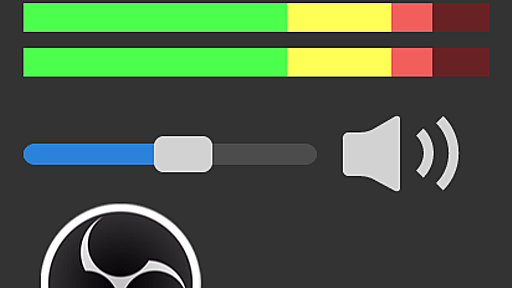
-
OBSでゲーム音・BGM・デスクトップ音声が二重になるときの対処法
OBS Studio(以下OBS)を使用していると、ゲーム音が二重になることがあるかもしれません。 この「二重」という表現は、状況・人によって言い方がさまざまです。 ハウリング、ハウる エコー、やまびこ、お風呂のような 反響、響く ループ、延々、永遠、永久 金属音、機械、ロボットのような いずれにせよ、音が繰り返されたり重なった結果、違和感のある「おかしい」状態になることをさしています。 対処法を見ていきましょう。多くの原因が考えられます。 以下の解説は、Windows PCの使用を前提としています。macOSについては扱わないので、注意してください。 関連 OBSでマイク音声(自分の声)が二重になる、反響するときの対処法 一般的な対処法(共通) 「音声出力キャプチャ」を削除する 「ソース」の部分で「音声出力キャプチャ」を追加していないでしょうか。 もし追加している場合は、これをいったん削

-
-
 1
1
公式Twitter
- @HatenaBookmark
リリース、障害情報などのサービスのお知らせ
- @hatebu
最新の人気エントリーの配信
処理を実行中です
キーボードショートカット一覧
j次のブックマーク
k前のブックマーク
lあとで読む
eコメント一覧を開く
oページを開く




